沒有Veency的日子,使我完全沒有意慾去寫關於使用iPhone的blog了。(其實我是姓賴)
今日因為終於把iPhone 3G S升上OS4.1,於是便把已經給Apple拋棄的第一代iPod Touch(一部已經聲言不能再升級到OS4的iPod),狠心把它JB了。
闊別JB界一年,現在JB的方便情度已經是可以用"快過打針"來形容,一分鐘內,我也不知道發生甚麼事的情況下,咁就"得o左"! @_@
入正題,現在分享一下把iPhone/iPod Touch Remote到電腦的方法:如果和我一樣是用Mac的朋友可以加上一個簡單又易用的ScreenFlow就可以輕易把熒幕的活動過程把攝下來了。以往我用PC的時後,是用SnagIt的,兩者的分別只是ScreenFlow把攝後可以同時做簡單的剪接及加上錄音。
1. 當然是先把iPhone/iPod Touch 去JB,我用的網址是這個(iPod Touch iOS 1.3.1 on Mac), 當然網站中也有其他iOS及用PC的方法,大家去看看吧。2. 到Cydia,先做好所有update,然後再search及install "Veency"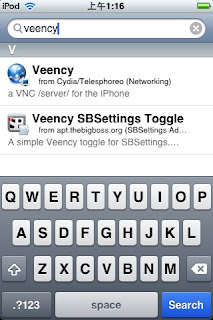 3. 之後到電腦的部份,我用的是Macbook,去下載一個免費的Chicken of the VNC如果發現 Chicken of the VNC太慢的話,可以試試 JoolysFastVNC,同樣是Shareware.(PC的話也大同小異,可以下載另一個免費的Ultra VNC)4. 安裝後開啟,會出現以下示窗在poxy位置輸入的IP位置,可以在iPhone的"設定"中找到。 設定-> Wi-Fi -> 選擇電腦及iPhone共用並已連線的WiFi的資料 -> 找到IP位置
3. 之後到電腦的部份,我用的是Macbook,去下載一個免費的Chicken of the VNC如果發現 Chicken of the VNC太慢的話,可以試試 JoolysFastVNC,同樣是Shareware.(PC的話也大同小異,可以下載另一個免費的Ultra VNC)4. 安裝後開啟,會出現以下示窗在poxy位置輸入的IP位置,可以在iPhone的"設定"中找到。 設定-> Wi-Fi -> 選擇電腦及iPhone共用並已連線的WiFi的資料 -> 找到IP位置
 密碼是自選一組數字作配對用的。5. 成功連接後可以見到iPhone上出現以下彈出式示窗,選擇"accept"便可以把iPhone的畫面同時轉送到電腦中了。電腦中出現的樣子如下:
密碼是自選一組數字作配對用的。5. 成功連接後可以見到iPhone上出現以下彈出式示窗,選擇"accept"便可以把iPhone的畫面同時轉送到電腦中了。電腦中出現的樣子如下:
不過Veency的缺點就是速度很慢,而且當把iPhone橫放的時後,畫面並不能配合,而且我試過兩個免費的VNC軟件,在看一些比較動態的遊戲時,真的不太可以接受。不過能夠做到這樣的Remote Control效果,已經可以把iPhone Apps的效果做成各種的擴播,無論是製作Screencast,現場教學示範,甚至可以配合不同的Educational Apps設計出不同的課堂活動。
有關於這方面的Educational Apps介紹及活動設計,我會於之後再詳談。



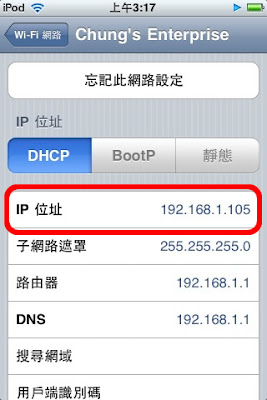







 我一向最喜歡Canon的打印機,雖然Epson, HP, Lexmark都試過了,但仍然覺得Canon的機是最方便和好用,而我最喜歡MP648的原因,是它有wifi及打印碟面的功能,除了Pictbridge外,還有iphone app配合。就是這個
我一向最喜歡Canon的打印機,雖然Epson, HP, Lexmark都試過了,但仍然覺得Canon的機是最方便和好用,而我最喜歡MP648的原因,是它有wifi及打印碟面的功能,除了Pictbridge外,還有iphone app配合。就是這個











.jpeg)
 有關Google在這方面的介紹,可以瀏覽以下
有關Google在這方面的介紹,可以瀏覽以下


